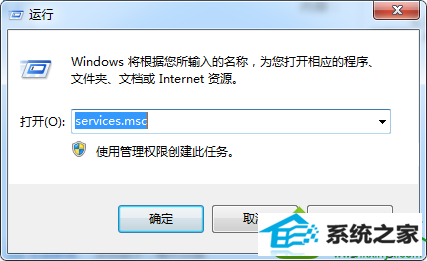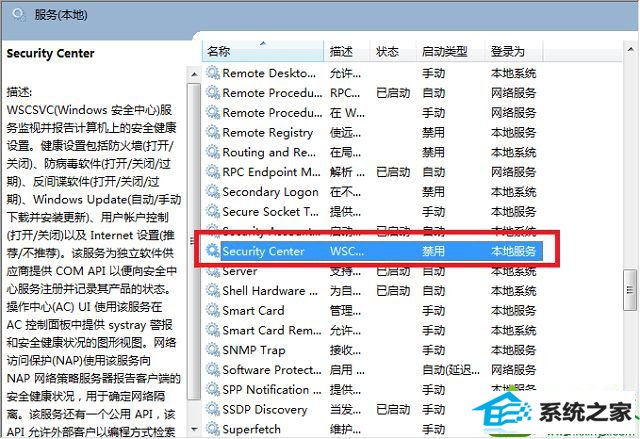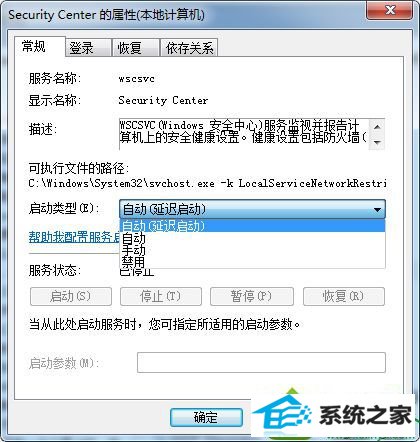win10系统操作中心打不开的设置方案
发布日期:2019-07-10 作者:番茄花园 来源:http://www.win9xz.com
今天和大家分享一下win10系统操作中心打不开问题的解决方法,在使用win10系统的过程中经常不知道如何去解决win10系统操作中心打不开的问题,有什么好的办法去解决win10系统操作中心打不开呢?小编教你只需要1、在桌面按下“win + R”快捷键打开运行窗口,输入“services.msc”并点击确定或按回车打开服务; 2、来到服务窗口后,在列表中找到“security Center”,然后双击打开;就可以了;下面就是我给大家分享关于win10系统操作中心打不开的详细步骤::
解决方法: 1、在桌面按下“win + R”快捷键打开运行窗口,输入“services.msc”并点击确定或按回车打开服务;
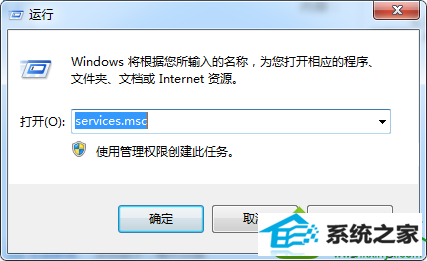
2、来到服务窗口后,在列表中找到“security Center”,然后双击打开;
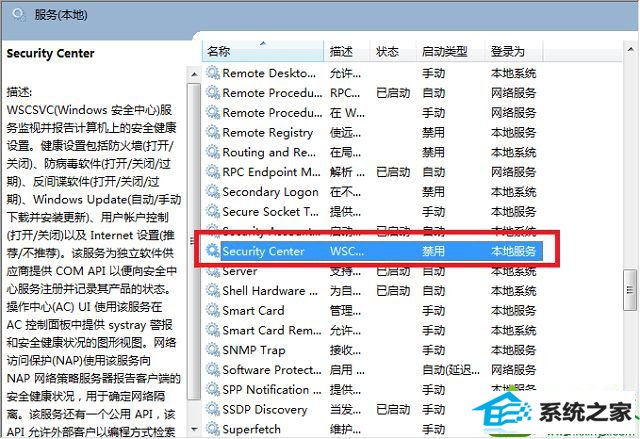
3、之后会弹出属性窗口,将下方的启动类型设置为“自动延迟启动”,点击确定,然后重启计算机即可。
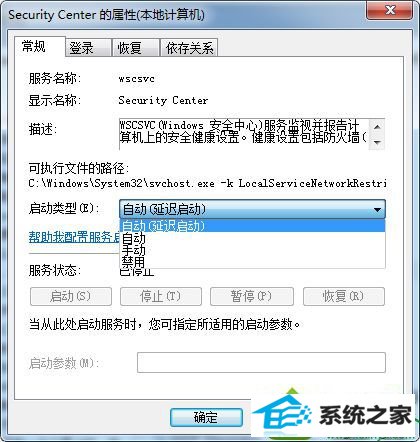
以上就是win10系统操作中心打不开怎么办的全部内容了,有遇到操作中心打不开的win10用户只需在服务里将security Center开启即可解决。